У овом ћемо чланку погледати најпопуларније програме с којима можете покренути Ви-Фи дистрибуцију с пријеносног рачунала или рачунара који ради на Виндовс 10, Виндовс 8 (8.1) и Виндовс 7. Али, приказат ћу поступак подешавања користећи лаптоп као примјер. , на који је инсталиран Виндовс 10. Свеједно, ово је нов, популаран систем, и размотрићемо га као пример. Али, нећете приметити неку значајнију разлику чак ни са Виндовс 7. Дакле, овај је водич погодан за све рачунаре и преносне рачунаре који раде на Виндовс 7 и новијим системима.
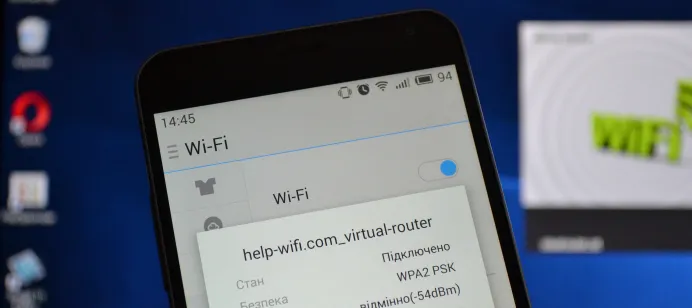
За оне који нису у теми и не знају како да дистрибуирају Ви-Фи са лаптопа, покрећу приступну тачку и зашто користе посебне програме, објаснио сам. Виндовс има могућност покретања виртуелне Ви-Фи мреже. Једноставно речено, претворите лаптоп или рачунар са Ви-Фи адаптером у обичан рутер. Имамо Интернет повезан на лаптоп. Отварамо Ви-Фи приступну тачку, у нашем случају помоћу програма, а лаптоп почиње бежично да дистрибуира Интернет. На овај начин можете дистрибуирати Ви-Фи на телефон, таблет, друге лаптопове итд. Главно је да рачунар мора имати Ви-Фи и Интернет (путем мрежног кабла или преко УСБ модема).
Да бисте покренули бежичну приступну тачку, можете да користите посебне програме. А без њих можете и започети дистрибуцију извођењем одређених наредби у командној линији и отварањем опћег приступа Интернету. На примјер, лакше ми је покренути мрежу помоћу наредби него за то користити програме треће стране. Већ имамо детаљна упутства за покретање приступне тачке на лаптопу преко командне линије:
- Како делити Ви-Фи са лаптопа на Виндовс 10?
- Како дистрибуирати Интернет путем Ви-Фи-а са лаптопа на Виндовс-у 7?
- А упутство је посебно за оне који имају Интернет путем 3Г УСБ модема.
У овом чланку ћу вам показати неколико програма креираних посебно за покретање Ви-Фи дистрибуције са лаптопа и за управљање виртуелном мрежом. Изабрао сам 4 најпопуларнија програма, међу којима је један који се плаћа (не знам да ли је потребно, али показаћу га). Данас сам седео пола дана и прегледао ове програме на рачунару са оперативним системом Виндовс 10. Све сам смислио, конфигурирао и проверио. Све ради за мене, лаптоп је дистрибуирао Ви-Фи на паметни телефон, Интернет је радио.
Одабир програма:
- Виртуал Роутер , ака Виртуал Роутер Плус (колико разумем у старијим верзијама). Најједноставнији, бесплатан и радни програм. Па, и вероватно најпопуларнији. Одлично ради у оперативном систему Виндовс 10. Постоји руски, али превод је веома лош (тамо му није потребан).
- Пребаците виртуални усмјеривач . Још један бесплатни програм за дистрибуцију Ви-Фи-ја са рачунара. Има више опција него "Виртуал Роутер". Постоји руски језик и интуитивно сучеље. О овом програму сам већ писао, али размислите поново.
- Марифи (руска верзија). Програм је такође бесплатан, али нешто је пошло по злу са њим. Прво ме Иандек није пустио на службену веб страницу, кажу да постоји вирус (али то није чињеница, антивирус се није заклео). Преузео сам је, инсталирао, али нисам могао да покренем приступну тачку. И генерално, почели су проблеми са виртуалним адаптером, морао сам поново инсталирати управљачки програм. Можда је то само мој проблем. Дакле, такав програм је добар и популаран.
- Цоннецтифи 2016 . Веома цоол и функционалан програм. Али, плаћено. Изгледа да постоји пробно раздобље. Бар сам успео да покренем виртуелну Ви-Фи мрежу с њим. Одмах је јасно да је софтвер плаћен, има пуно цоол функција. Али, никад нисам нашао руски језик.
Постоје, наравно, и друге могућности, али размотрићемо само ове програме. Сасвим су довољни.
Важан савет! Изаберите један програм за себе (који вам се највише свидио), преузмите га и користите га. Не морате да преузмете и инсталирате / покренете све одједном. У супротном, ништа се неће догодити. Ако се, на пример, приликом покретања мреже у програму Виртуал Роутер појави грешка која се не може покренути, тада ће бити и у осталим програмима, јер је проблем највероватније у Ви-Фи адаптеру (нема управљачког програма, онемогућен је, погрешан управљачки програм). Принцип рада ових програма је исти, можемо рећи да се разликују само у интерфејсу и у не баш потребним функцијама (као што су ауторун, приказивање Ви-Фи клијената итд.).
Програм ће само креирати и покренути виртуалну мрежу. Моћи ћете се повезати с њим, али да би Интернет радио, морате дефинитивно омогућити општи приступ Интернету (осим Цоннецтифи). На крају чланка ћу написати како се то ради.
Конфигуришемо га према следећој шеми:
- Преузмите и инсталирајте одабрани програм.
- Почињемо са дистрибуцијом Ви-Фи-ја у програму. Ако се појави грешка при покретању, решимо је.
- Отварамо општи приступ Интернету, у својствима повезивања.
Идемо!
Виртуал Роутер Плус: Ви-Фи софтвер за дељење за Виндовс 10
Проверио сам Виртуал Роутер в3.3. Наравно, много се разликује од Виртуал Роутер Плус-а, али добро делује. Можете је преузети на овом линку.
Није потребна инсталација. Једноставно распакирајте преузету архиву и покрените ВиртуалРоутер.еке датотеку. Највјероватније ће се званични вебсајт отворити у прегледачу, само га затворити.
Одмах након покретања, Виртуал Роутер ће покушати започети дистрибуцију Ви-Фи мреже. Ако статус каже "ради", мрежа се већ покреће. А сада, морате да отворите општи приступ Интернету (како се то ради, погледајте на крају чланка), поново покрените рачунар и поново покрените програм.
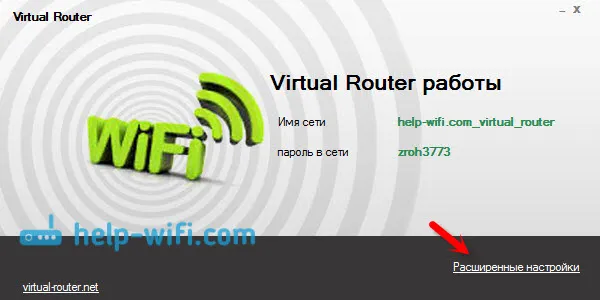
Можете да кликнете на везу „Напредна подешавања“ и промените име Ви-Фи мреже и лозинку.
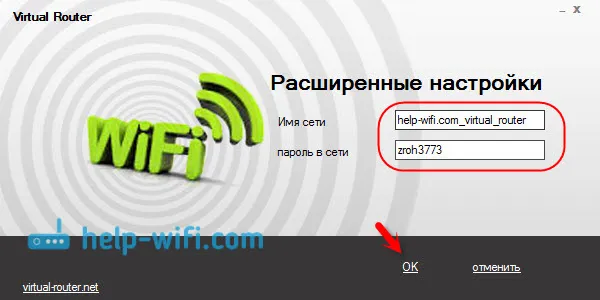
А ако статус каже да се "Виртуални рутер није покренуо", проблем је највероватније у самом бежичном адаптеру. О рјешењу овог проблема писао сам у чланку: Виртуал Роутер Плус: немогуће покренути виртуални роутер плус.
Врло је једноставно користити програм: смањили су га, био је сакривен на плочи с обавештењима. Дистрибуција бежичне мреже је затворена, затворена.
Пребаците програм Виртуал Роутер да бисте покренули Ви-Фи жаришну точку у оперативном систему Виндовс
Чини ми се да је ово најбољи програм. Постоје све потребне функције, руски језик и бесплатан је. Можете је преузети на овом линку. Или са званичног сајта хттп://свитцхвиртуалроутер.народ.ру.
Покрените инсталацију и инсталирајте Свитцх Виртуал Роутер. Затим покрећемо програм. Ако желите да промените подразумевано мрежно име и лозинку, кликните на дугме у облику зупчаника и подесите нове параметре. Постоје и друга подешавања.

Да бисте покренули приступну тачку, само кликните на дугме "Старт" и отворите општи приступ интернету (упутства на крају чланка).
О овом програму нећу више ништа писати, јер већ имамо чланак о покретању приступне тачке у Виндовсу 10 на нашој веб локацији помоћу програма Свитцх Виртуал Роутер. Тамо је све детаљно, са свим нијансама. Успут, ако се појави грешка "Ви-Фи адаптер је искључен", тада морате проверити рад виртуелног адаптера.
Постављање Марифи. Интернет дистрибуирамо са лаптопа
Ако се одлучите за коришћење програма Марифи, руску верзију можете преузети преко директне везе (верзија 1.1) или са странице на званичном вебсајту хттп://ввв.марифи.цом/марифи-руссиан-едитион.пхп (Не дам директну везу, па као што Иандек каже о штетности сајта. Али, антивирус није нашао вирусе).
Покрените инсталацијску датотеку и инсталирајте апликацију. Највјероватније, приликом првог покретања Марифи-а програм ће тражити да инсталирате Мицрософт .НЕТ Фрамеворк 3.5 компоненту. Само се мораш сложити. Сам систем ће све преузети и инсталирати. Тада можете покренути Марифи.
У ствари, цео програм се уклапа у један мали прозор. Тамо смо поставили мрежно име и лозинку и кликнули на дугме „Старт Ви-Фи“. Ако је све у реду с Ви-Фи адаптером, мрежа ће се покренути.
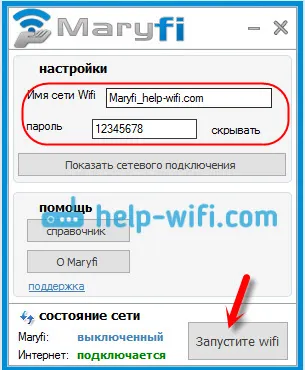
Ако се мрежа покрене, онда морате да отворите општи приступ Интернету и готови сте.
Повежите се 2016 да бисте покренули Хотспот на рачунару
Подсећам вас да је ово плаћени програм, али чини се да има бесплатну, тешко скраћену верзију или са пробним временом. Али, програм је врло кул. Много различитих функција. Највише ми се допало то што не морате ручно отварати дељење Интернета (многи имају проблема са тим). Само изаберите из које везе желите да делите Интернет и готови сте.
Преузео сам Цоннецтифи са званичне странице: хттп://ввв.цоннецтифи.ме/хотспот/. Након преузимања програм се мора инсталирати на рачунар и покренути.
Даље, све је врло једноставно (чак и без руског језика). Бирамо везу преко које сте повезани на Интернет, по потреби променимо назив мреже и лозинку и кликнемо на дугме „Старт Хотспот“.
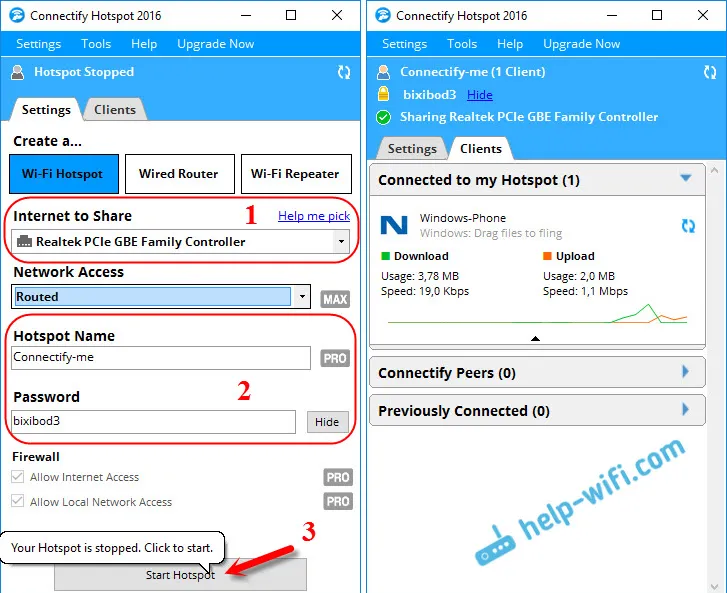
Рачунар ће одмах почети да дистрибуира Интернет. Повезао сам телефон и интернет је већ радио. Након покретања одмах се отвара картица која приказује повезане уређаје (клијенте). Чак је приказана и статистика о томе колико интернета користе. У програму, у близини поља, можете видети натписе „МАКС“ и „ПРО“. Ово су највероватније функције које су доступне само у плаћеној верзији. Али можете и без њих.
Ако се не грешим и заиста постоји бесплатна, скраћена верзија овог програма, онда вам саветујем да је користите.
Отварамо општи приступ интернету
Ако сте покренули Ви-Фи мрежу путем виртуелног рутера, пребацивања виртуелног рутера или Марифи-ја, онда дефинитивно требате подесити дељење. У супротном неће бити приступа интернету.
Кликните десним тастером миша на икону Интернет везе и отворите „Центар за мрежу и дељење“. Затим идите на „Промјена параметара адаптера“.
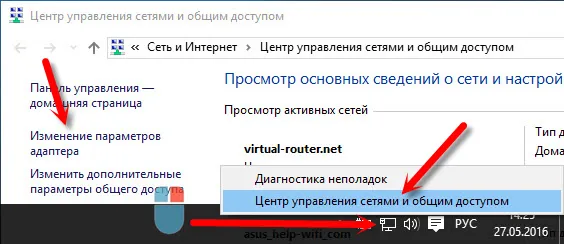
Кликните десном типком миша на везу преко које имате интернетску везу и одаберите "Својства".
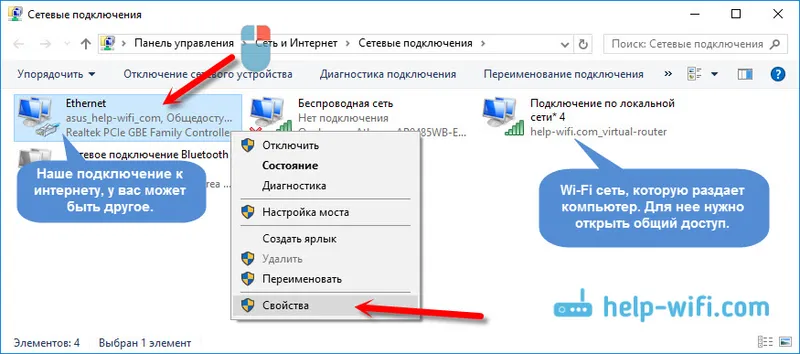
Отворите картицу "Приступ", ставите квачицу поред "Дозволи другим корисницима мреже ...", изаберите везу коју смо створили са листе и кликните на "У реду".
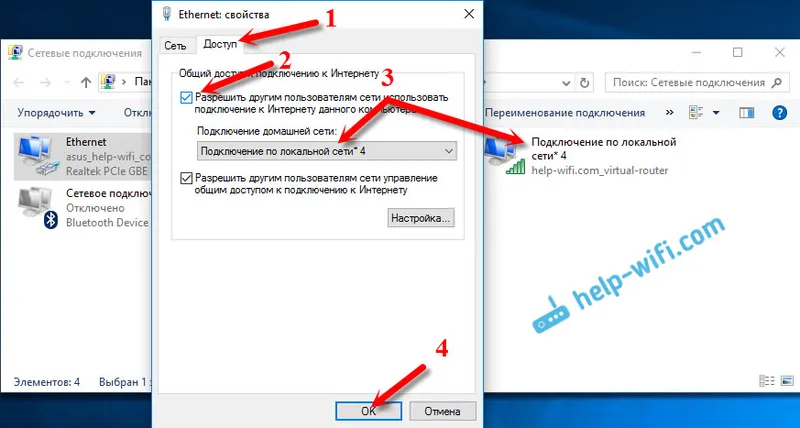
Ако на картици нема картице „Приступ“ или је на листи немогуће одабрати жељену везу, погледајте решења у овом чланку:
Важно! Након ових корака морате поново покренути рачунар и поново покренути дистрибуцију Ви-Фи-ја у програму. Након тога своје уређаје можете повезати на мрежу. Интернет би већ требао да ради.
Ако се уређаји не повезују на покренуту Ви-Фи мрежу
Ако се током везе појави грешка због које је немогуће повезати или се ИП адреса непрестано добија, тада је први корак онемогућавање антивируса. Такође, можете онемогућити фиревалл и друге програме који могу блокирати везу.
Чешће него не, кривац је антивирус. Блокира везу уређаја.
Афтерворд
Нешто ми се чини да ће овај чланак имати пуно питања. Питајте их у коментарима.
Покушао сам да опишем све тренутке који се могу појавити у процесу покретања приступне тачке помоћу програма. Али, хардвер, оперативни систем, скуп програма и управљачки програми су различити за све. Због тога се могу појавити различити проблеми. Прочитајте чланак пажљиво, погледајте линкове које сам дао, али ако све друго не успе, опишите проблем у коментарима. Срећно!


